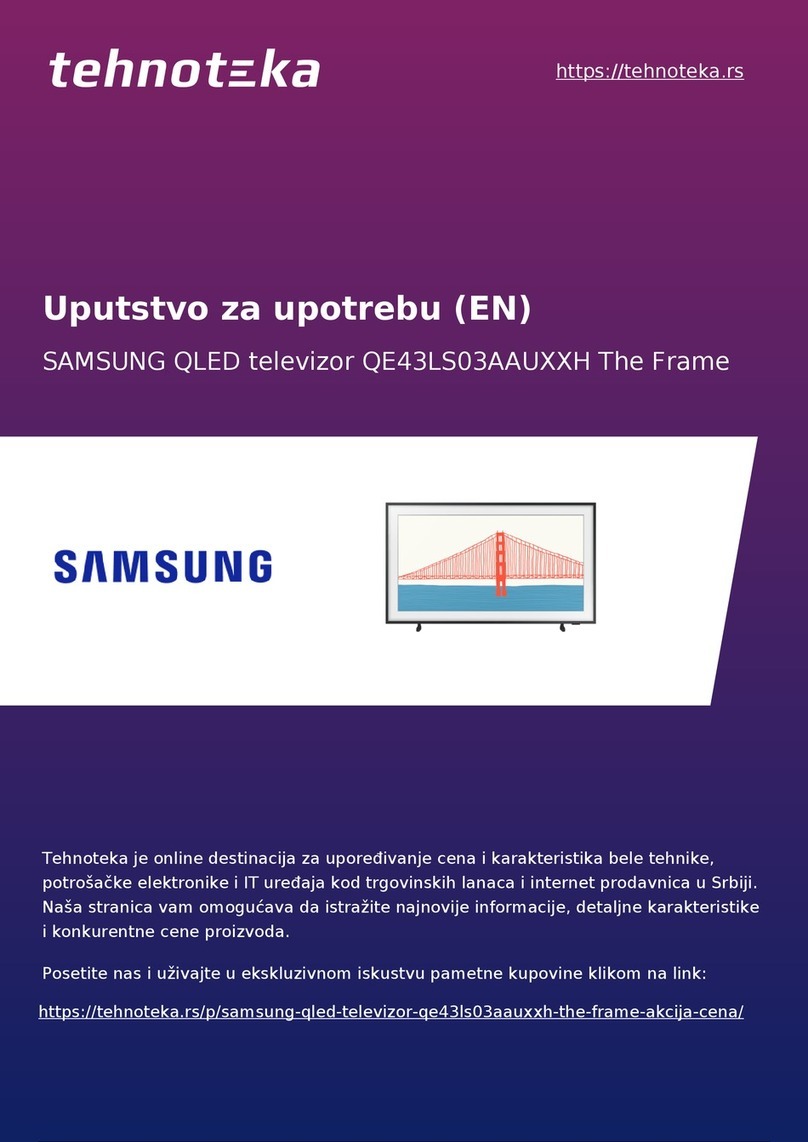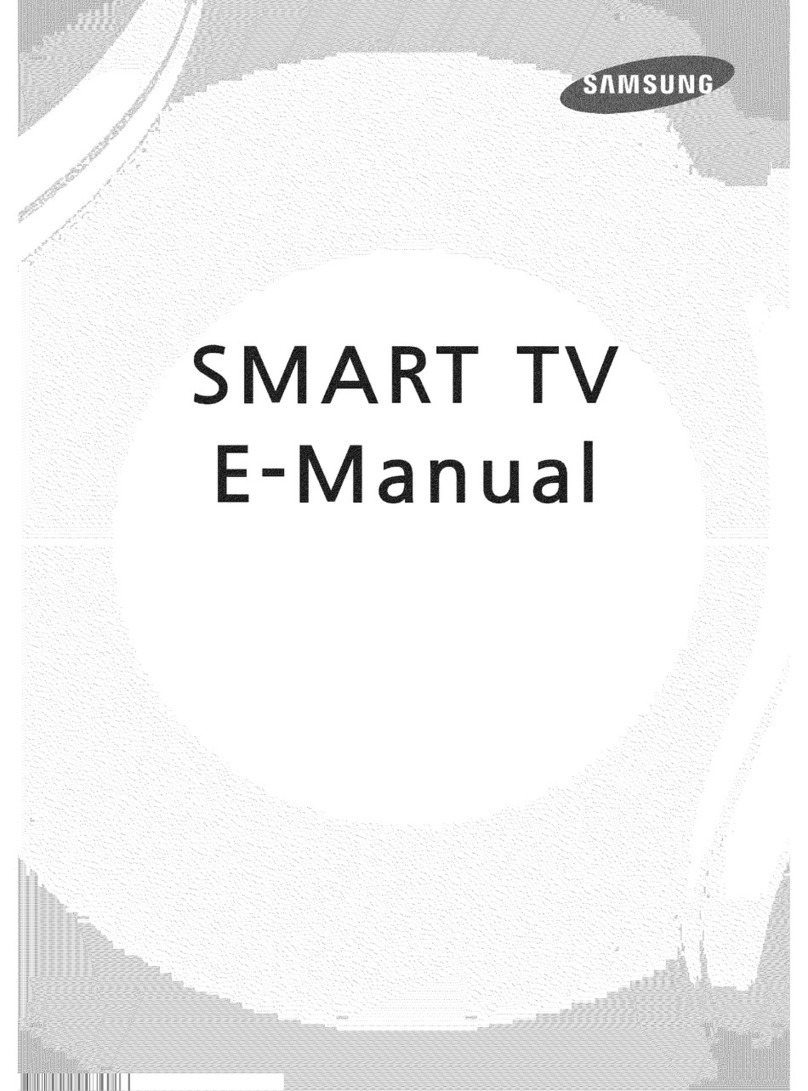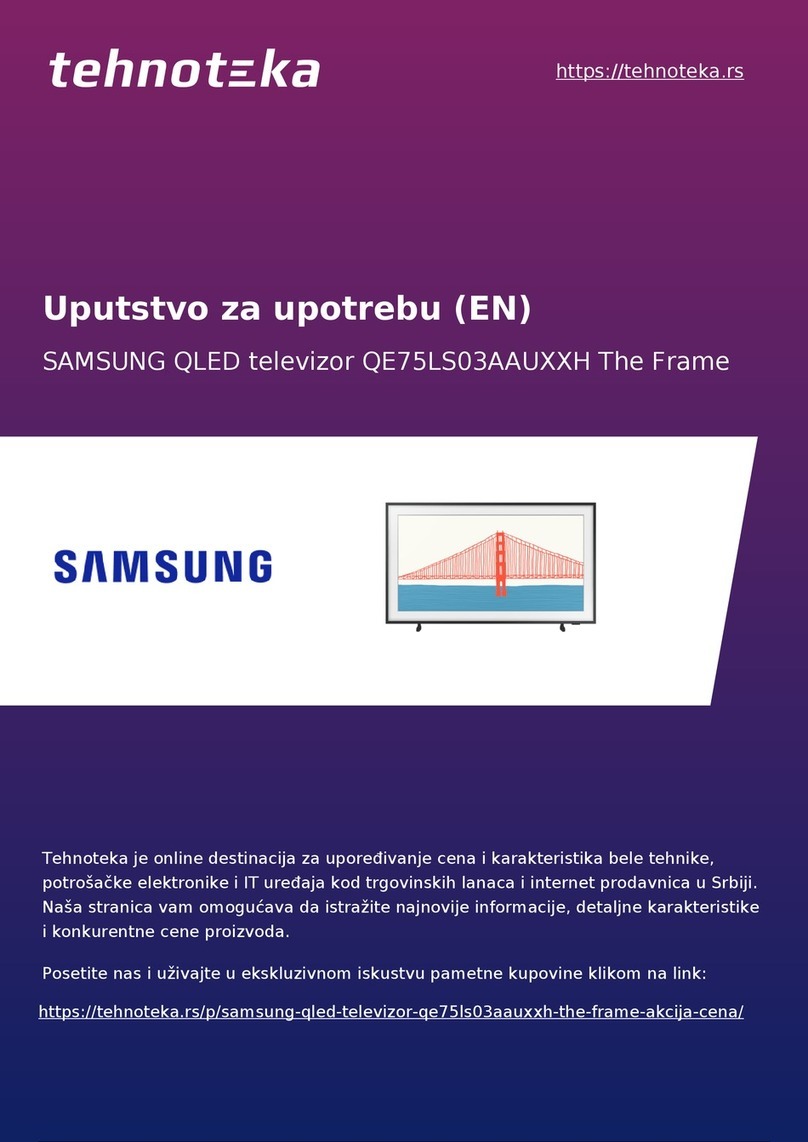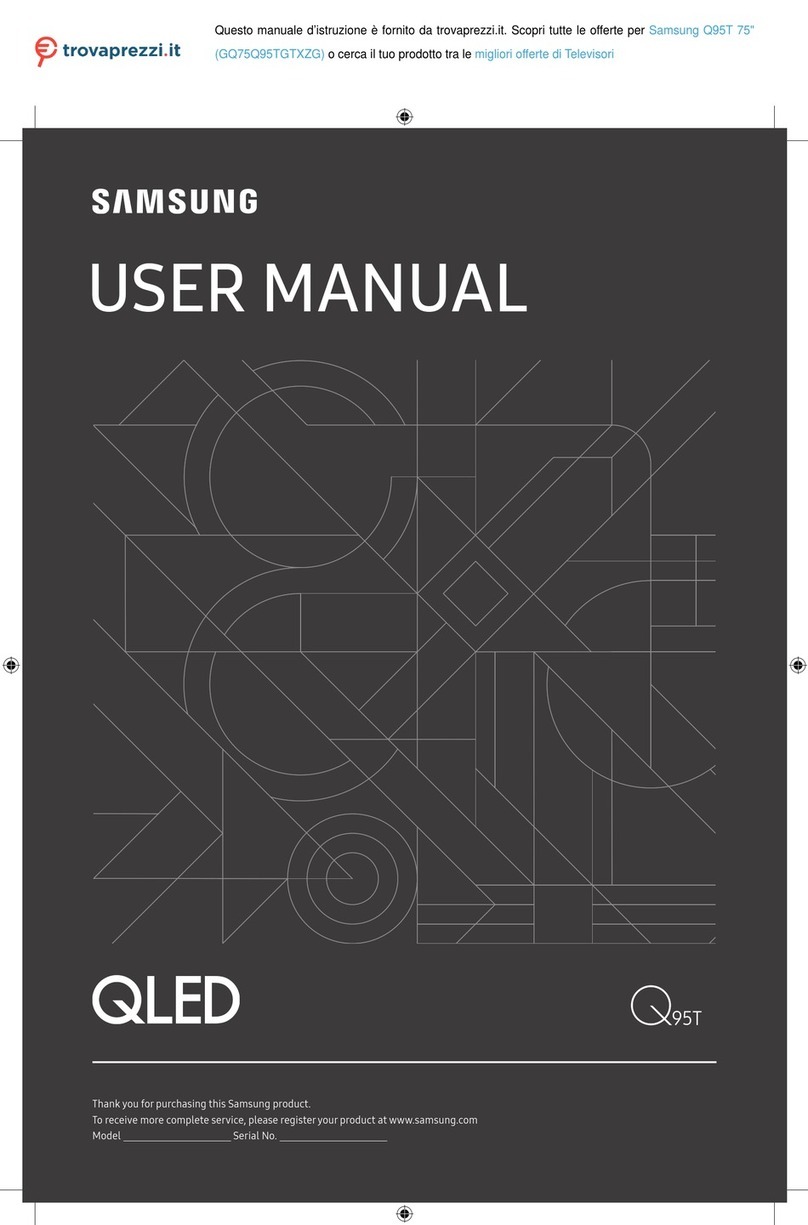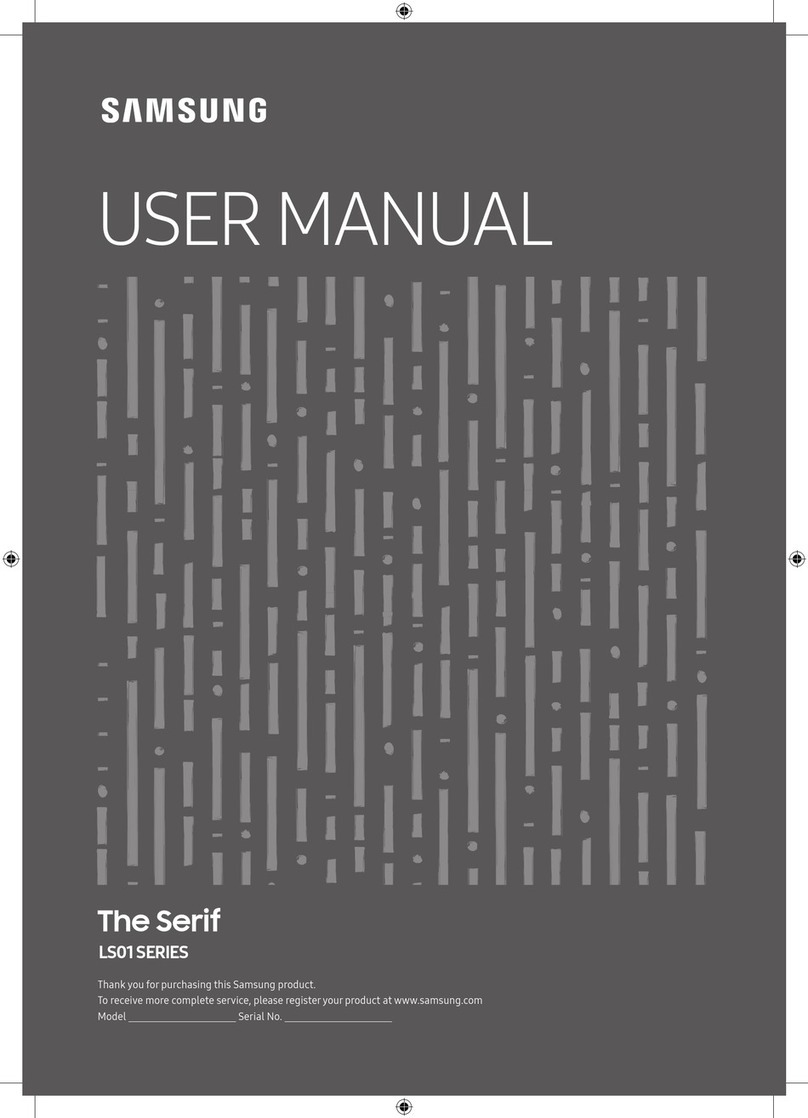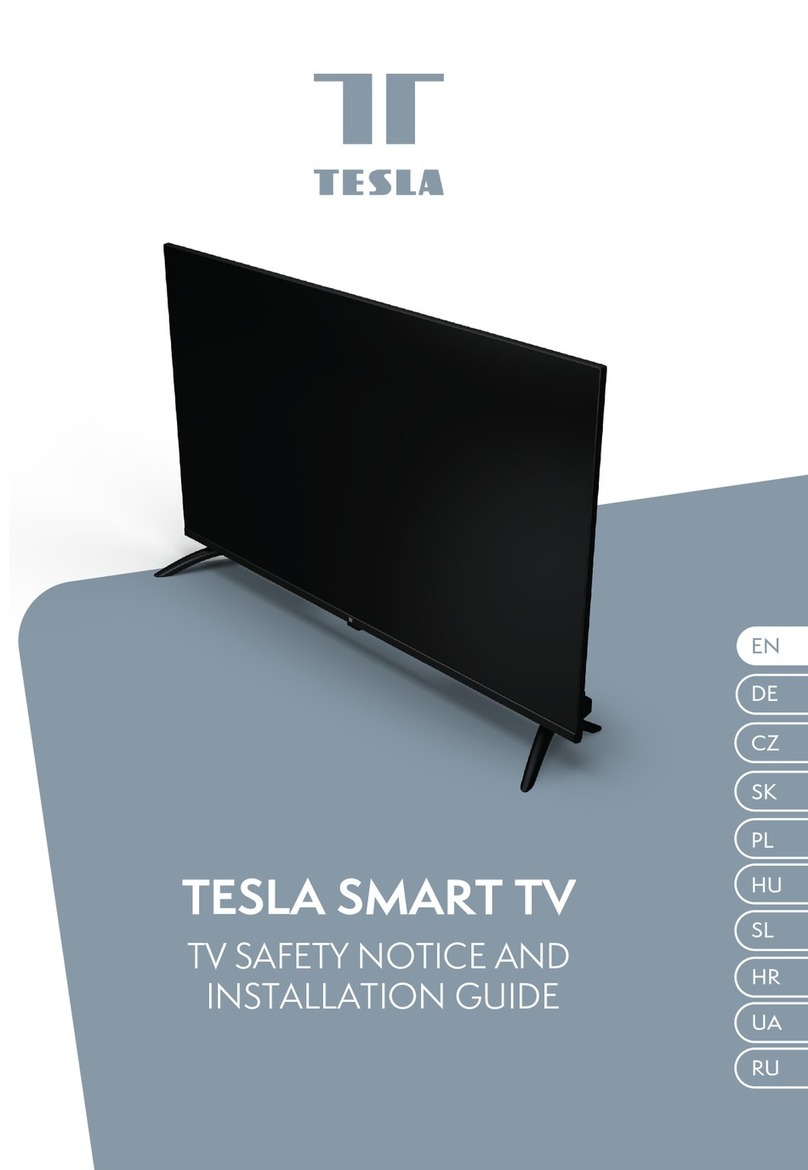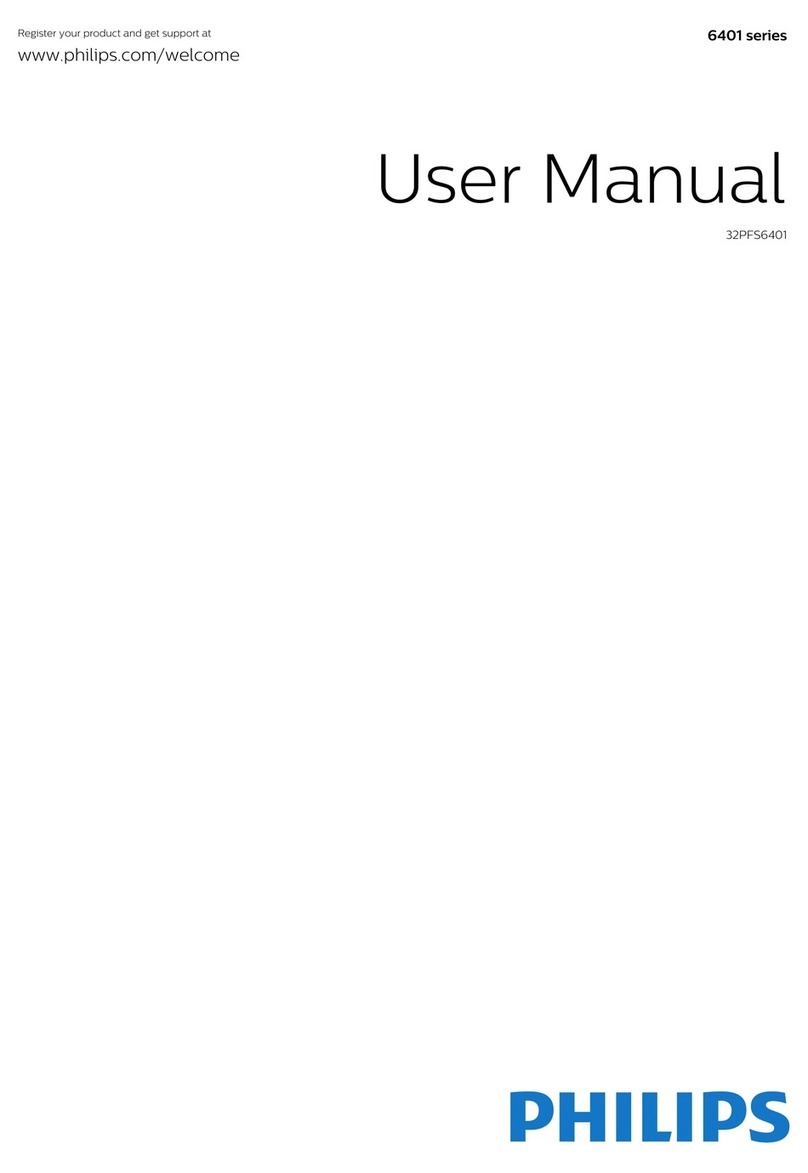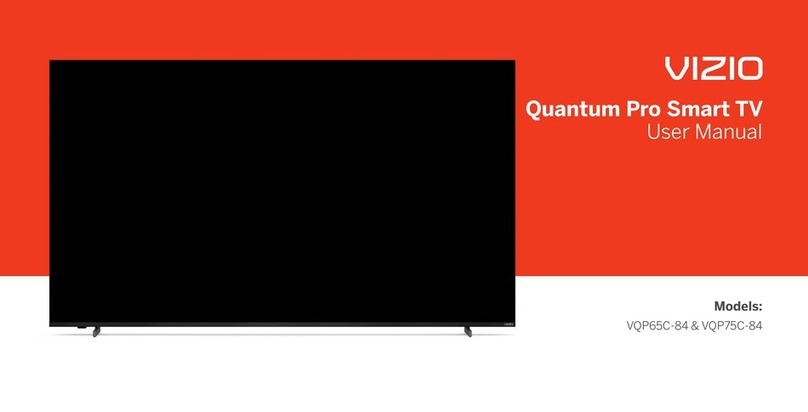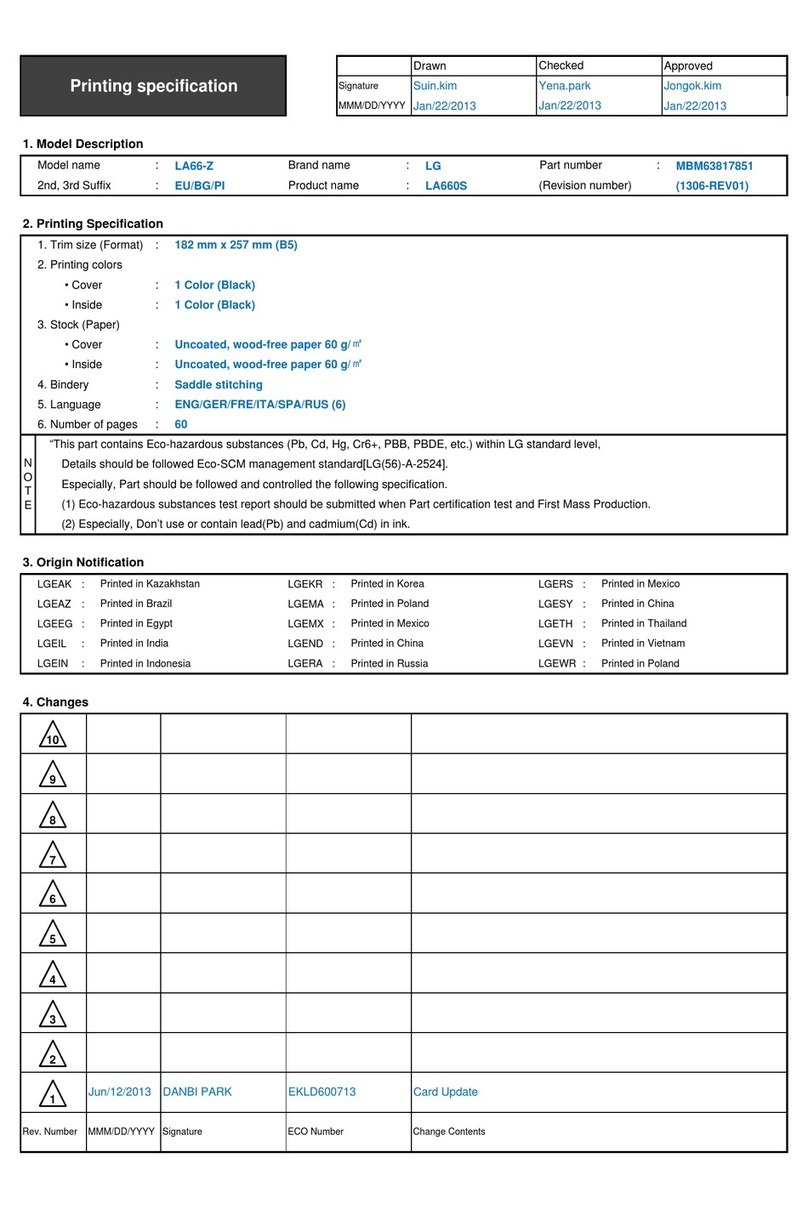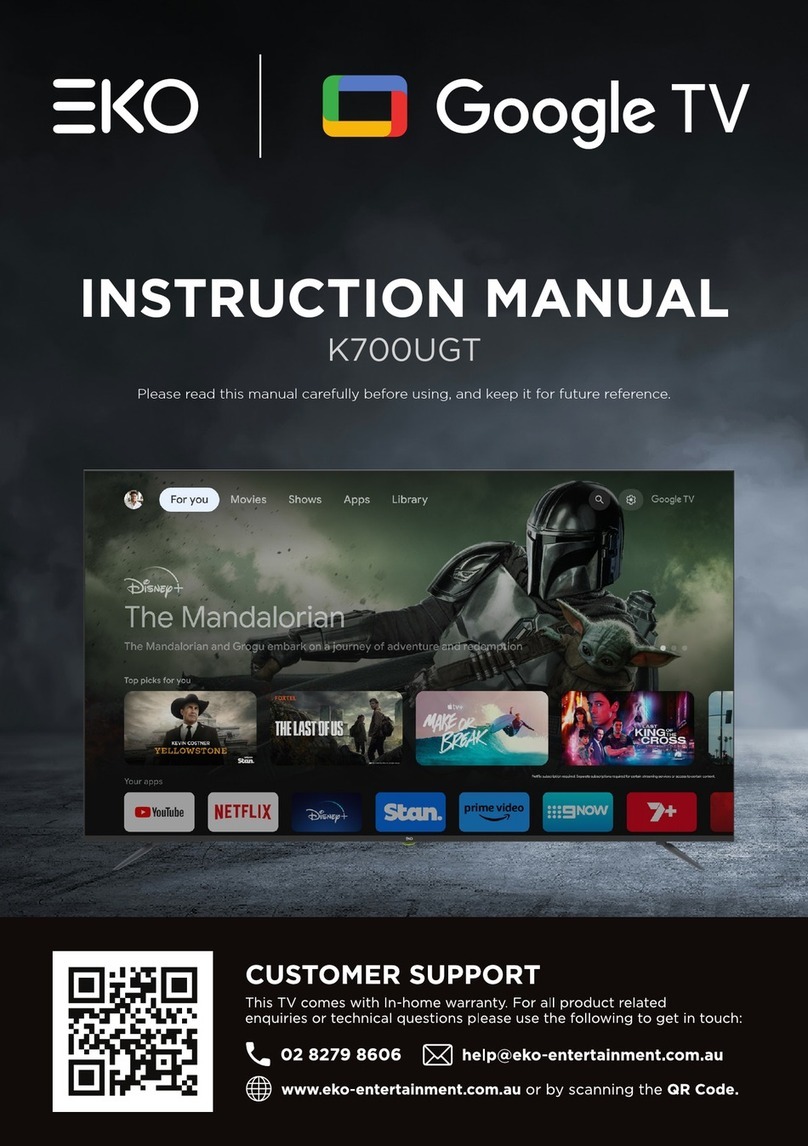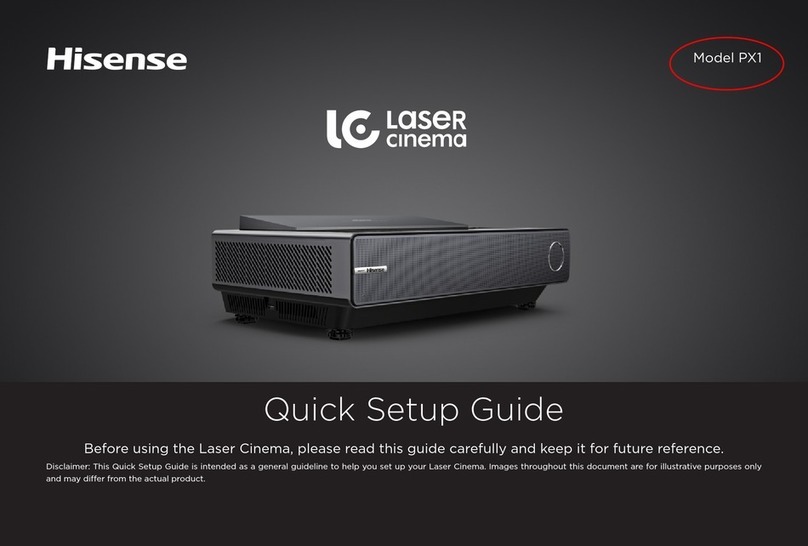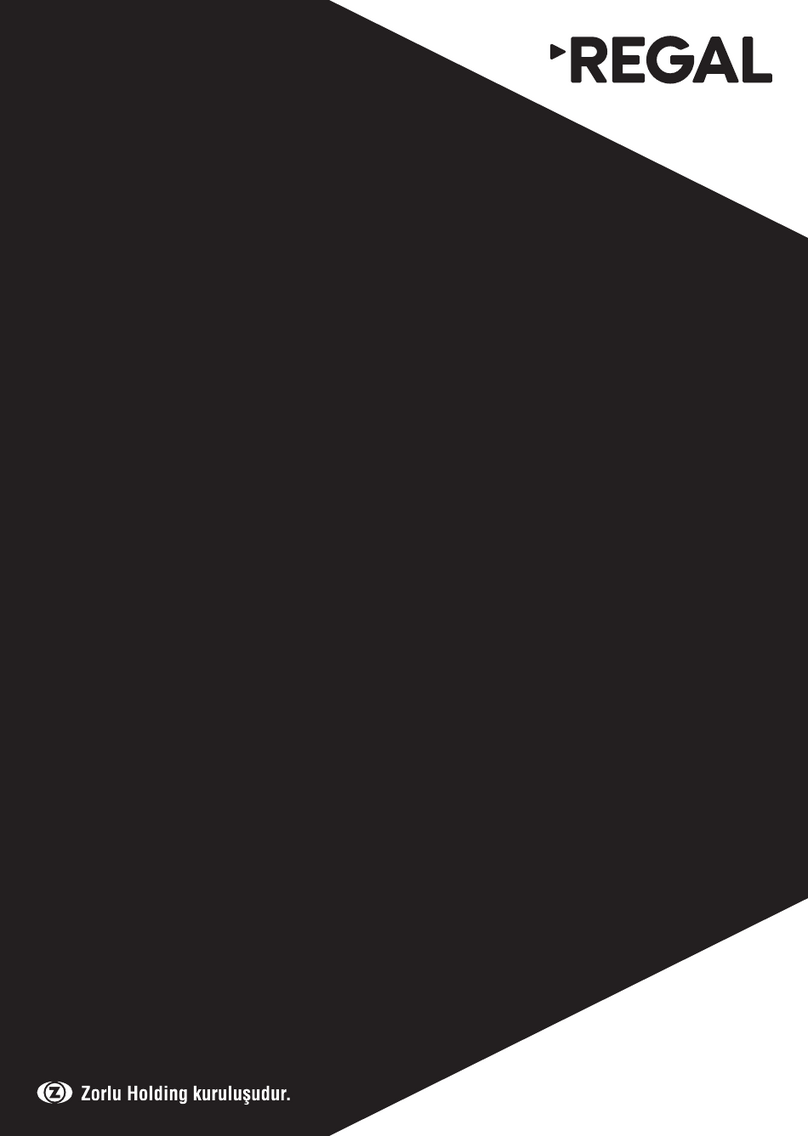Model Name
RM40D RM48D
Panel Size
40 CLASS (40.0 inches / 101 cm) 48 CLASS (47.6 inches / 121 cm)
Display area
885.6 mm (H) x 498.15 mm (V )
34.87 inches (H) x 19.61 inches (V )
1054.08 mm (H) x 592.92 mm (V )
41.50 inches (H) x 23.34 inches (V )
Dimensions
(W x H x D / Weight)
Without Stand
906.6 x 532.9 x 65.1 mm /
7.6 kg
35.69 x 20.98 x 2.56 inches / 16.76 Ibs
1075.1 x 627.6 x 65.5 mm /
11.1 kg
42.33 x 24.71 x 2.58 inches / 24.47 Ibs
With Stand
906.6 x 578.2 x 196.4 mm /
8.3 kg
35.69 x 22.76 x 7.73 inches / 18.30
Ibs
1075.1 x 673.8 x 203.9 mm /
12.0 kg
42.33 x 26.53 x 8.03 inches / 26.46 Ibs
Audio Output
10 W + 10 W
Power Supply
AC 100 to 240 VAC (+/- 10%), 60 / 50Hz ± 3Hz
Refer to the label at the back of the product as the standard voltage can vary in different countries.
Environmental
considerations
Operating
Temperature : 32 °F ~ 104 °F (0°C ~ 40°C)
Humidity : 10 % - 80 %, non-condensing
Storage
Temperature : -4 °F ~ 113°F (-20°C ~ 45°C)
Humidity : 5 % - 95 %, non-condensing
Power Consumption
Normal Operation Stand-by
Typical Rating Max
Power Indicator
O On
Power Consumption RM40D
56.4 W 89 W 98 W 0.5 W
RM48D
68.5 W 104 W 114 W
- Plug-and-Play
This SMART Signage TV can be installed and used with any Plug-and-Play compatible systems. Two-way data exchange between the SMART Signage TV and
PC system optimizes the SMART Signage TV settings. SMART Signage TV installation takes place automatically. However, you can customize the installation
settings if desired.
- Due to the nature of the manufacturing of this product, approximately 1 pixel per million (1ppm) may appear brighter or darker on the panel.
This does not aect product performance.
- This device is a Class A digital apparatus.
Web Site : http://www.samsung.com/us/sstv
Download the user manual from the website for further details.
SiteWeb: http://www.samsung.com/us/sstv
Téléchargez le manuel de l'utilisateur du siteWeb pour obtenir de plus amples détails.
Sitio Web : http://www.samsung.com/us/sstv
Descargue el manual del usuario desde el sitio web si necesita más información.
Step3 Connect Source Devices
HDMI IN 2
(DVI)
HDMI IN 1
(STB)
AUDIOL R
USB
(
5V 0.5A)
/ CLONING
VIDEO
AV IN
AUDIO
OUT
HDMI IN
3
ANT IN
AIR/CABLE
RS232C IN
Blu-Ray
Lecteur Blu-Ray
Blu-Ray
PC
PC
PC
Antenna
Antenne
Antena
Camcorder
Caméscope
Videocámara
Speaker
Haut-parleur
Altavoz
USB device
Périphérique USB
Dispositivo USB
Set Top Box
Boîtier décodeur
Decodicador
PC
PC
PC
Step5 Play Content
Connexion de périphériques source / Conecte los dispositivos fuente
Lecture de contenu / Reproducir contenido
Starting MagicInfo Express Content Creator
Démarrage de MagicInfo Express Créateur de contenu
/
Iniciar MagicInfo Express Creador de contenido
Installing Content Creator on your computer
Installation de Créateur de contenu sur votre ordinateur
/
Instalar Creador de contenido en el ordenador
-If you install the program for the first time, the tutorial automatically starts to explain the features of
the program step by step.
For details on how to use a feature when using the program, press at the top right.
-Press the Create Content button to create content using default templates or edit previously created
content.
-Using the ScheduleContent menu, organize content for playback on certain days of the week at
specific time slots to create a weekly schedule.
-Send a schedule tothe product or a USB de vice.
-Si vous installez le programme pour la première fois, le tutoriel démarre automatiquement pour en
expliquer les fonctions pas à pas.
Pour obtenir plus de détails sur l'utilisation d'une fonction au sein du programme, appuyez sur en
haut à droite.
-Appuyez sur le bouton Créer un contenu pour créer du contenu à l'aide des modèles par défaut ou
en modifiant du contenu créé précédemment.
-À l'aide du menu Programmer le contenu, créez un programme hebdomadaire en organisant le
contenu pour qu'il soit lu certains jours de la semaine à des heures spécifiques.
-Envoyez un programme sur l'appareil ou un périphérique USB.
-Si instala el programa por primera vez, el tutorial empezará automáticamente a explicar las funciones
del programa, paso a paso.
Para obtener más información sobre cómo usar las funciones del programa, pulse en la parte
superior derecha.
-Pulse el botón Crear contenido para crear contenido mediante las plantillas predeterminadas o para
editar contenido creado con anterioridad.
-Mediante el menú Programar contenido, organice el contenido para su reproducción en
determinados días de la semana a intervalos de tiempo específicos, para crear una programación
semanal.
-Envíe una programación al producto o a un dispositivo USB.
Playing content from your SMART SignageT V
Lecture de contenu à partir de votre SMART Signage TV
/
Reproducir contenido desde su SMART Signage TV
Schedules can be sent directly to the product using the below methods. If there are two or more
devices that have the same name, go to
MENU m
> Network > Device Name and change the
device names to make them distinguishable.
If there is a wireless network available.
Refer to Step4. Initial Setup > Network Settings.
If there is no wireless network available.
On your SMART Signage TV, go to
MENU m
> Network >
Soft AP (Wi-Fi Hotspot) and turn it on. Next, check the
TV name and password.
Go to the Wi-Fi setup on your PC. Select yourT V name and
enter the password.
When you use USB Schedules can be sent to a USB device. Connect the USB
device to your display. The schedule will play automatically.
Les méthodes ci-dessous permettent d'envoyer directement les programmes vers le produit. En
présence d'au moins deux périphériques portant le même nom, accédez à
MENU m
> Réseau >
Nom de l'appareil et modiez le nom des périphériques pour les distinguer.
Si un réseau sans fil est disponible
Reportez-vous à Step4. Conguration initiale >
Paramètres réseau.
Si aucun réseau sans fil n'est disponible
Sur votre SMART Signage TV, accédez à la fonction
MENU m> Réseau > Soft AP (point d’accès Wi-Fi) et
activez-la. Vériez ensuite le nom et le mot de passe de la
télévision.
Accédez à la conguration Wi-Fi de votre PC. Sélectionnez le
nom de votre télévision et saisissez le mot de passe.
En cas d'utilisation d'un périphérique
USB
Les programmes peuvent être envoyés vers un périphérique
USB. Connectez le périphérique USB à votre écran. Le
programme est lu automatiquement.
Puede enviar programaciones directamente al producto mediante los siguientes métodos. Si hay dos
dispositivos o más que comparten el mismo nombre, vaya a
MENU m
> Red > Nombre dispos. y
cambie los nombres de los dispositivos para poder diferenciarlos entre ellos.
Si hay una red inalámbrica disponible
Consulte Step4. Conguración inicial > Conguración
de red.
Si no hay red inalámbrica disponible
En su SMART Signage TV, vaya a
MENU m
> Red > Soft
AP (habitación con Wi-Fi) y actívelo. A continuación,
compruebe el nombre y la contraseña del televisor.
Vaya a la conguración Wi-Fi del PC. Seleccione el nombre
del televisor e introduzca la contraseña.
Cuando use USB Es posible enviar programaciones a un dispositivo USB.
Conecte el dispositivo USB a la pantalla. La programación se
reproducirá automáticamente.
Country Customer Care Center
U.S.A 1-866-SAM4BIZ
CANADA 1-800-749-0205
ARGENTINE 0800 333 3733
BOLIVIA 800-10-7260
BRAZIL 0800-124-421 (Demais cidades e regiões)
4004-0000 (Capitais e grandes centros)
CHILE 800-SAMSUNG (726-7864)
COLOMBIA 01 8000 112 112
Bogotá 600 12 72
COSTA RICA 0-800-507-7267
DOMINICA 1-800-751-2676
ECUADOR 1-800-10-7267
EL SALVADOR 800-6225
GUATEMALA 1-800-299-0013
HONDURAS 800-27919267
JAMAICA 1-800-234-7267
NICARAGUA 001-800-5077267
MEXICO 01-800-SAMSUNG (726-7864)
PANAMA 800-7267
PARAGUAY 009 800 542 0001
PERU 0-800-777-08
PUERTO RICO 1-800-682-3180
TRINIDAD & TOBAGO 1-800-SAMSUNG (726-7864)
URUGUAY 000 405 437 33
VENEZUELA 0-800-100-5303
5 6
3 4
12
Before assembling the product, place the product down on a flat and stable surface so that the screen
is facing downwards.
Disassembly is in the reverse order of assembly.
Avant d'assembler le produit, placez-le sur une surface plane et stable de manière que l'écran soit
orienté vers le bas.
Pour démonter le socle, suivez les instructions d'assemblage dans le sens inverse.
Antes de montar el producto, colóquelo en una superficie estable y plana con la pantalla inclinada
hacia abajo.
Para desmontar, invierta el orden de los pasos que siguió para el montaje.
Stand Installation / Installation du socle / Instalación del soporte
<Installation is complete>
<L'installation est terminée>
<Se ha completado la instalación>
Step4 Initial Setup
Conguration initiale / Conguración inicial
After powering on the product for the rst time, congure basic
settings such as the language, channel and time.
Language →Regional Settings →Channel Source →Auto Program
(Auto Program does not appear if Set-top box or No TV (Signage Only)
is selected.) →Network Settings →Clock →Setup Complete!
Channel Source
Select the source of your live TV signal.
Auto Program
You can automatically search broadcast signals and
save retrieved channels.
Network
Connect to a wireless network to use the product as a
TV+Signage.
* To use as aT V only, press the Next button and skip
the Network Settings. This also applies if no
wireless networks are available. You can change
settings later by selecting MENU m> Network >
Network Settings.
1. Available wireless networks are listed automatically
in
Network Settings
. Select a network name
(SSID) to connect.
2. Enter your security key (
Enter password.
) and
select
Done
.
The product may try to automatically connect to a
wireless network that is not secure.
3. If wireless networks are not listed automatically,
select
Add Network
and enter a network name
(SSID) to manually search for a network.
Après avoir allumé l'appareil pour la première fois, congurez les
paramètres de base comme la langue, le canal et l'heure.
Language →Réglages régionaux →Source de la ch. →Prog. auto
(La fonction Prog. auto n'apparaît pas si Boîtier décodeur ou Pas de
TV (Signage seulement) est sélectionné.) →Paramètres réseau →
Horloge →Conguration terminée!
Source de la ch.
Sélectionnez la source de votre signal de télévision en direct.
Prog. auto
Vous pouvez automatiquement rechercher les signaux
de diusion et enregistrer les canaux extraits.
Réseau
Connectez-vous à un réseau sans l pour utiliser
l'appareil en tant que dispositif TV+Signage.
* Pour une utilisation comme télévision uniquement,
appuyez sur le bouton Suivant et ignorez la
fonction Paramètres réseau. Cela s'applique
également en l'absence de réseau sans l disponible.
Vous pouvez modier les paramètres ultérieurement
en sélectionnant MENU m> Réseau >
Paramètres réseau.
1. Les réseaux sans l disponibles sont
automatiquement répertoriés dans Paramètres
réseau. Sélectionnez un nom de réseau (SSID) pour
vous y connecter.
2. Entrez votre code de sécurité (Entrez un mot de
passe.) et sélectionnez Fait.
L'appareil peut tenter de se connecter
automatiquement à un réseau sans l non sécurisé.
3. Si les réseaux sans l ne sont pas répertoriés
automatiquement, sélectionnez Ajouter réseau et
entrez le nom d'un réseau (SSID) pour eectuer une
recherche manuelle.
Tras encender el producto por primera vez, lleve a cabo la
conguración básica: idioma, canales y hora.
Idioma →Conguración regional →Origen de cana →Prog.
Automática (Prog. Automática no aparecerá si están seleccionados
Decodicador o No TV (solo Signage).) →
Conguración de red
→
Reloj →¡Conguración lista!
Origen de
canal
Seleccione la fuente de entrada del televisor.
Prog.
Automática
Puede buscar automáticamente señales de emisión y
guardar los canales encontrados.
Red
Conecte con una red inalámbrica para usar el
producto como televisor+Signage.
* Para usar el producto solo como televisor, pulse el
botón Siguiente y omita las Conguración de
red. Haga lo mismo si no hay redes inalámbricas
disponibles. Puede cambiar la conguración más
tarde; para ello seleccione MENU m> Red >
Conguración de red.
1. Las redes inalámbricas disponibles se indican
automáticamente en Conguración de red.
Seleccione un nombre de red (SSID) para conectar.
2. Introduzca su clave de seguridad (Ingresar
contraseña.) y seleccione Completado.
Es posible que el producto trate de conectar
automáticamente con una red inalámbrica que no
sea segura.
3. Si no se indican automáticamente las redes
inalámbricas disponibles, seleccione Agregar red
e introduzca un nombre de red (SSID) para buscar
manualmente una red.
Starting MagicInfo
MagicInfo is a business solution that allows the product
to be used as signage (advertising media).
Press the HOME or MagicInfo Player I button on
the remote control to run the MagicInfo browser.You can
browse or play content stored on the internal memory or
a USB storage device.
Playing content from
the internal memory
or USB
Play images or videos stored in the internal memory or
the connected USB.
Playing content from
your computer or
mobile device
The content sent via MagicInfo Express Content
Creator will be displayed as a schedule. You can also edit
the schedule using your mobile device.
For more information on how to use the MagicInfo
Express Content Creator or mobile app, refer to Step6.
If the internal memory is insucient, connect a USB
device and go to
Options
→
Settings
→Default
Storage at the top right of the MagicInfo browser.
Change the option to USB.
* To nd out how much internal memory is left, press
INFO on the remote control.
Démarrage de
MagicInfo
MagicInfo est une solution professionnelle qui permet
d'utiliser le produit comme signalisation (support publicitaire).
Appuyez sur le bouton HOME ou MagicInfo Player I
de la télécommande pour exécuter le navigateur MagicInfo.
Vous pouvez parcourir ou lire le contenu stocké dans la
mémoire interne ou sur un périphérique de stockage USB.
Lecture de contenu à
partir de la mémoire
interne ou d'un
dispositif USB
Vous pouvez acher des images ou lire des vidéos
stockées dans la mémoire interne ou sur le périphérique
USB connecté.
Lecture de contenu
à partir de votre
ordinateur ou
périphérique mobile
Le contenu envoyé via MagicInfo Express Créateur
de contenu s'ache comme programme. Vous pouvez
également modier le programme à l'aide de votre
périphérique mobile.
Pour plus d'informations sur l'utilisation de MagicInfo
Express Créateur de contenu ou d'une application
mobile, reportez-vous à Step6.
Si la mémoire interne est insusante, connectez un
dispositifUSB, puis allez dans
Options
→Paramètres
→Mémoire par défaut en haut à droite du navigateur
MagicInfo. Dénissez l'option sur USB.
* Pour connaître l'espace disponible dans la mémoire
interne, appuyez sur la touche INFO de la
télécommande.
Iniciar MagicInfo
MagicInfo es una solución empresarial que permite que
se pueda usar el producto como Signage (multimedia
publicitario).
Pulse los botones
HOME
o MagicInfo Player I
del mando a distancia para ejecutar el navegador de
MagicInfo. Puede examinar o reproducir el contenido
almacenado en la memoria interna o en un dispositivo de
almacenamiento USB.
Reproducir contenido
desde la memoria
interna o USB
Reproduzca las imágenes o vídeos almacenados en la
memoria interna o en el dispositivo USB conectado.
Reproducir contenido
desde el ordenador o
dispositivo móvil
El contenido enviado mediante MagicInfo Express
Creador de contenido se mostrará como programación.
También puede editar la programación desde su
dispositivo móvil.
Si precisa más información sobre cómo usar MagicInfo
Express Creador de contenido o la aplicación de móvil,
consulte el Step6.
Si la memoria interna es insuciente, conecte un dispositivo
USB y vaya a Opción →Cong. →Almacenamiento
predeterminado en la parte superior derecha del
navegador de MagicInfo. Cambie la opción a USB.
*
Para saber cuánta memoria interna queda, pulse INFO
en el mando a distancia.
Schedule
Device: All Content : All
Sortby : File Name
Options
Pre-connection Checkpoints
-Before connecting a source device, read the user manual provided with it.
The number and locations of ports on source devices may dier from device to device.
-Do not connect the power cable until all connections are completed.
Connecting the power cable during connection may damage the product.
-Connect the sound ports correctly: left = white and right = red.
-Check the types of ports at the back of the product you want to connect.
-If the product is in portrait orientation, it is not possible to change Source List.
Points à vérier avant la connexion
-Avant la connexion à un périphérique source, lisez le manuel de l'utilisateur qui accompagne ce
périphérique.
Le nombre et les emplacements des ports sur les périphériques sources peuvent varier d'un
appareil à l'autre.
-Évitez de brancher le câble d'alimentation tant que les connexions ne sont pas terminées.
Le branchement du câble d'alimentation durant une connexion peut endommager l'appareil.
-Connectez les ports du son correctement: gauche = blanc et droit = rouge.
-Vériez les types de ports à l'arrière de l'appareil que vous souhaitez connecter.
-Si le produit est en mode portrait, il n'est pas possible de modifier l'option Liste source.
Puntos de control previos a la conexión
-Antes de conectar un dispositivo fuente, lea el manual del usuario que se proporcione.
El número y las ubicaciones de los puertos en los dispositivos fuente puede variar, según el dispositivo.
-No conecte el cable de alimentación hasta que todas las conexiones se hayan completado.
La conexión del cable de alimentación durante la conexión puede dañar el producto.
-Conecte los puertos de sonido correctamente: izquierda = blanco y derecha = rojo.
-Compruebe los tipos de puertos en la parte posterior del producto que desee conectar.
-Si el producto está en orientación vertical, no podrá cambiar Lista de Entradas.
Specications Contact SAMSUNG WORLD WIDE
Contacter SAMSUNG WORLDWIDE / Contacte con SAMSUNG WORLD WIDE
Step6 Create & Schedule Your Business Content
Créer et programmer votre contenu commercial / Creación y programación del contenido empresarial
Connect the USB that came with the product to your PC. The install screen appears automatically.
Select MagicInfo Express Content Creator to install the program.
If the install screen does not appear automatically, run the autorun.exe file stored on the USB using a file browser.
Alternatively, download and install it from the website at http://www.samsung.com/us/sstv.
When the install process starts, congure the language, area and other required settings by pressing Next
when prompted.
Conecte al PC el USB incluido con el producto. Aparecerá automáticamente la pantalla de instalación.
Seleccione MagicInfo Express Content Creator para instalar el programa.
Si la pantalla de instalación no aparece automáticamente, ejecute el archivo autorun.exe almacenado en el
USB desde un navegador de archivos.
También puede descargarlo e instalarlo desde el sitio web http://www.samsung.com/us/sstv.
Cuando comience el proceso de instalación, configure el idioma, la región y otros ajustes necesarios; para
ello pulse Siguiente cuando se le pregunte.
Connectez le périphériqueUSB fourni avec le produit à votre PC. L'écran d'installation apparaît automatiquement. Sélectionnez MagicInfo Express Content Creator pour installer le programme.
Si l'écran d'installation n'apparaît pas automatiquement, exécutez le fichierautorun.exe stocké sur le périphériqueUSB à l'aide du navigateur de fichiers.
Vous pouvez aussi le télécharger et l'installer depuis le site Web à l'adresse http://www.samsung.com/us/sstv.
Lorsque le processus d'installation commence, configurez la langue, la région et les autres paramètres requis en appuyant sur la touche Suivant lorsque vous y êtes invité.
Creating content and schedules
Création de contenu et de programmes
/
Crear contenido y programaciones
1
Create Content
Créer un contenu
Crear contenido
2
Select Template
Sélectionner un modèle
Seleccionar plantilla
3
Customize Template
Personnaliser le modèle
Personalizar plantilla
Schedule Content
Programmer le contenu
Programar contenido
4
Send
Envoyer
Enviar
5
1
2
3
Using the mobile app
Utilisation de l'application mobile
/
Usar la aplicación de móvil
-For details on how to download the mobile app and on its features,
go to http://www.samsung.com/us/sstv.
-Pour des détails sur le téléchargement de l'application mobile et ses fonctions,
accédez à http://www.samsung.com/us/sstv.
-Si precisa más información sobre cómo descargar la aplicación de móvil o sobre sus funciones,
vaya a http://www.samsung.com/us/sstv.
- The Content Creator program is installed on a computer and used to create or edit business content to create schedules. Conveniently create content using the default templates in the program.
Configure the time settings to play the content during business hours. Content sent to your SMART SignageT V will automatically play based on the specified time settings.
- Use the MagicInfo mobile app to edit a schedule currently playing on your SMART Signage TV or send image or video files stored on a mobile device to your TV for playback.
- Le programme Créateur de contenu est installé sur un ordinateur et utilisé pour créer ou modifier du contenu à caractère commercial pour créer des programmes. Créez aisément du contenu à l'aide des modèles par défaut du programme.
Configurez les réglages d'heure pour lire le contenu pendant les heures ouvrables. Le contenu envoyé à votre SMART Signage TV est lu automatiquement en fonction des réglages d'heure définis.
-
Utilisez l'application mobile MagicInfo pour modifier un programme en cours de lecture sur votre SMART Signage TV ou envoyez des fichiers image ou vidéo stockées sur un appareil mobile vers votre téléviseur pour les lire.
-
El programa Creador de contenido se instala en el ordenador y se usa para crear o editar contenido profesional para crear programaciones. Cree cómodamente contenido mediante las plantillas predeterminadas que incluye el programa.
Configure los ajustes de hora para reproducir contenido durante las horas de trabajo. El contenido enviado a su SMART SignageT V se reproducirá automáticamente a la hora especificada.
- Use la aplicación de móvil MagicInfo para editar una programación que se esté reproduciendo en este momento en su SMART SignageT V o para enviar al televisor archivos de imagen o de vídeo almacenados en un dispositivo móvil y reproducirlos en el
televisor.
Network
Réseau / Red
Step2 - Type B
[RMD-QSG-NA]BN68-06719A-01.indd 2 2014-07-25 �� 11:01:22